Zeigt Ihre Schwer Fahrt mit dem RAW-Dateisystem unerwartet 0 Bytes an? Schwierigkeiten, externe Schwer Fahrt zu reparieren, zeigt belegten Speicherplatz 0 Bytes und freien Speicherplatz 0 Bytes an? Entspann dich! In diesem Beitrag werden wir einige effektive Lösungen vorstellen, die Ihnen sicherlich helfen werden, das Problem “Schwer Fahrt zeigt 0 Byte Speicherplatz“ ohne Datenverlust zu beheben.
Sie können das Problem mit den 0 Bytes der Schwer Fahrt beheben, indem Sie das Dienstprogramm chkdsk ausführen, den Laufwerksbuchstaben ändern und die Datenträgerverwaltung verwenden. Abgesehen davon, wenn die Daten Ihres Pen drive oder Pen drive gelöscht werden, können Sie sie einfach mit Hilfe von abrufen Schwer Fahrt Daten Wiederherstellung Werkzeug.
- Ursachen: Warum zeigen Schwer Fahrtn oder Speichergeräte 0 Bytes an?
- Ist es möglich, Daten von einer Genesen Daten aus der schwer Fahrt, die 0 Byte anzeigt?
- Wie behebt man, dass die Schwer Fahrt einen 0-Byte-Fehler anzeigt, ohne Daten zu verlieren?
- Stellen Sie Mediendateien von der Schwer Fahrt wieder her, die 0 Bytes anzeigen
Ursachen: Warum zeigen Schwer Fahrtn oder Speichergeräte 0 Bytes an?
- Verfügbarkeit fehlerhafter Sektoren auf der Schwer Fahrt.
- Internes Systemproblem oder Dateisystemfehler.
- Der Gerätetreiber ist veraltet.
- Ein unsachgemäßer Vorgang, wie z. B. das Trennen einer externen Schwer Fahrt, während eine Dateiübertragung läuft.
- Entfernen oder Auswerfen der Schwer Fahrt ohne Auswahl der Option „Sicheres Entfernen“.
- Plötzliches Herunterfahren des Systems, während Daten auf die Schwer Fahrt geschrieben werden.
- Unterbrechung während der Neupartitionierung oder Neuformatierung der Schwer Fahrt.
- Die Schwer Fahrt ist mit einem Virus infiziert und daher ist das Dateisystem beschädigt und zeigt 0 Bytes mit einem RAW-Dateisystem an.
Abgesehen von den oben genannten Ursachen kann es weitere Gründe geben, die dazu führen können, dass Ihre Schwer Fahrt oder Speichergeräte einen 0-Byte-Fehler anzeigen.
Aber die Frage ist, ist es möglich, Daten von der Genesen Daten aus der schwer Fahrt, die 0 Bytes anzeigt?
Nun, finden Sie die Antwort unten selbst!
Ist es möglich, Daten von der Genesen Daten aus der schwer Fahrt, die 0 Bytes anzeigen?
Ehrlich gesagt, sogar die Schwer Fahrt oder Speichergeräte zeigen 0 Bytes an, die Daten sind noch darin verfügbar. Also, ja, es gibt immer noch eine Möglichkeit, Daten von der Genesen Daten aus der schwer Fahrt, die 0 Bytes ohne Dateien und Ordner anzeigt. Mit Hilfe des Schwer Fahrt Daten Wiederherstellung Werkzeug können Sie dies ganz einfach tun.
Hinweis: Formatieren Sie Ihre Schwer Fahrt nicht; Wenn Sie dies tun, sind alle Daten für immer verloren.
Hier sind also die Lösungen, die Sie befolgen können, um zu erfahren, wie Sie beschädigte Schwer Fahrtn mit 0 belegtem Speicherplatz und 0 freiem Speicherplatz reparieren können.
Wie behebt man, dass die Schwer Fahrt einen 0-Byte-Fehler anzeigt, ohne Daten zu verlieren?
Nachfolgend finden Sie die effektiven Lösungen, um das Problem mit 0 Bytes der Schwer Fahrt zu beheben und auf die gespeicherten Daten zuzugreifen.
Lösung # 1: Beheben Sie den harten 0-Byte-Fehler mit der Daten trägerverwaltung
Die Daten trägerverwaltung ist das Windows-System dienst programm, mit dem Sie progressive Speicheraufgaben ausführen können. Manchmal hilft es jedoch, die Probleme im Zusammenhang mit Schwer Fahrtn zu lösen, einschließlich der Schwer Fahrt, die effektiv 0 Bytes anzeigt.
- Klicken Sie auf Anfang, dann mit der rechten Maustaste auf Dieser PC/Arbeitsplatz und dann auf Verwalten.
- Klicken Sie auf Daten trägerverwaltung, klicken Sie mit der rechten Maustaste auf die Schwer Fahrt, die 0 Byte anzeigt, und wählen Sie Eigenschaften.
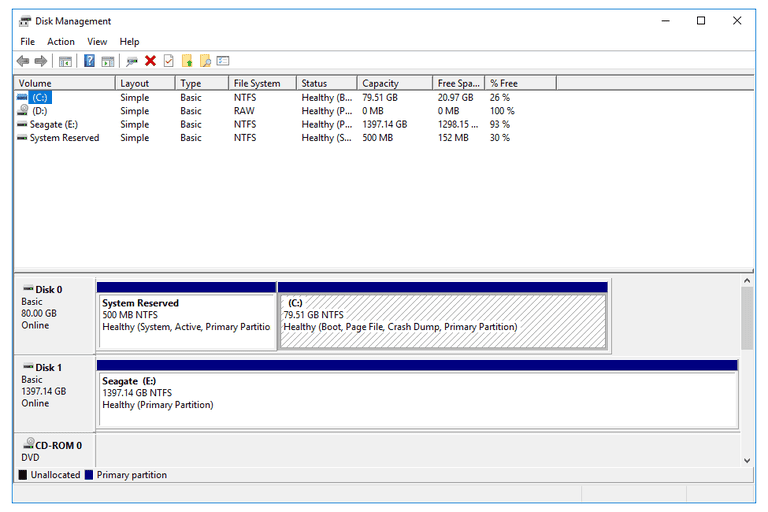
- Klicken Sie auf die Registerkarte Eigentümer und Sicherheit, um zu prüfen, ob die Liste leer ist oder nicht.
- Klicken Sie auf Bearbeiten und fügen Sie den Administrator hinzu, der der Name Ihres Kontos auf Ihrem Computer ist.
- Wenn nicht, geben Sie Authentifizierte Benutzer ein, um zu sehen, ob es ausgelöst werden kann.
- Gehen Sie nun zu Berechtigung, klicken Sie auf Berechtigung ändern und wählen Sie jede Option aus, die Sie auf der Registerkarte Eigentümer hinzugefügt haben.
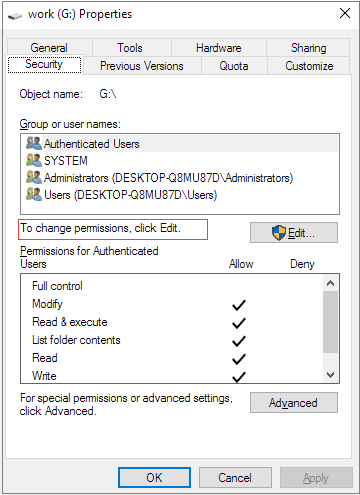
- Markieren Sie als Nächstes alle aufgeführten Berechtigungstypen.
- Klicken Sie auf OK und Übernehmen.
Danach können Sie möglicherweise auf die auf Ihrem Laufwerk gespeicherten Daten zugreifen.
Lösung # 2: Beheben Sie den 0-Byte-Fehler der Schwer Fahrt mit dem CHKDSK-Befehl
CHKDSK ist ein erweitertes Dienstprogramm, das Sie beim Reparieren des Dateisystems unterstützen kann, das aufgrund der Erweiterung der fehlerhaften Sektoren in einem Laufwerk beschädigt oder beschädigt ist. So können Sie die Schritte des CHKDSK-Dienstprogramms ausführen:
- Drücken Sie die Windows + R-Taste, um LAUF zu öffnen
- Geben Sie im Ausführungsfeld CMD ein und drücken Sie die EINGABETASTE.
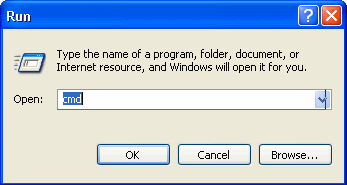
- Ein neues Befehlsfenster wird geöffnet, geben Sie in diesem Fenster chkdsk F: /R ein und drücken Sie EINTRETEN; (F soll der Laufwerksbuchstabe der Schwer Fahrt sein, die 0 Bytes anzeigt.)
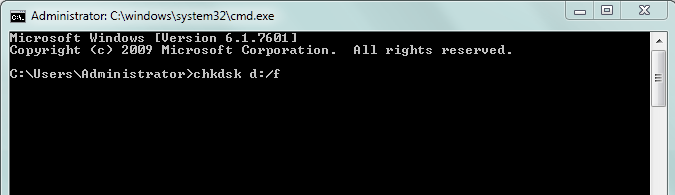
Danach müssen Sie nur noch warten. Der CHKDSK-Befehl behebt das 0-Byte-Schwer Fahrtnproblem und sobald der Vorgang abgeschlossen ist, können Sie wieder auf Dateien Ihrer Schwer Fahrt zugreifen.
Lösung # 3: Ändern Sie den Namen des Laufwerksbuchstabens in Fixieren Schwer Scheibe Fahrt Anzeigen 0 Bytes
- Klicken Sie auf Anfang, dann mit der rechten Maustaste auf Dieser PC/Arbeitsplatz und dann auf Verwalten.
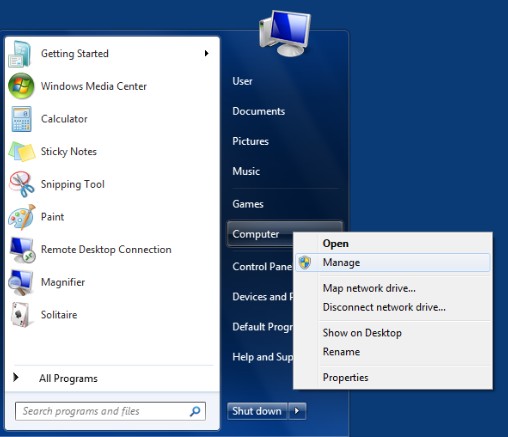
- Klicken Sie auf Datenträgerverwaltung, klicken Sie mit der rechten Maustaste auf die Schwer Fahrt, die 0 Byte anzeigt.
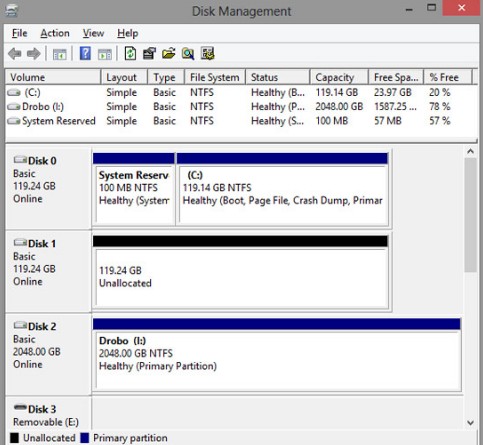
- Klicken Sie nun auf “Laufwerksbuchstaben und -pfade ändern“. Klicken Sie anschließend auf “Ändern “und geben Sie einen neuen Laufwerksbuchstabennamen ein, der keinem Laufwerk auf Ihrem PC zugewiesen ist.
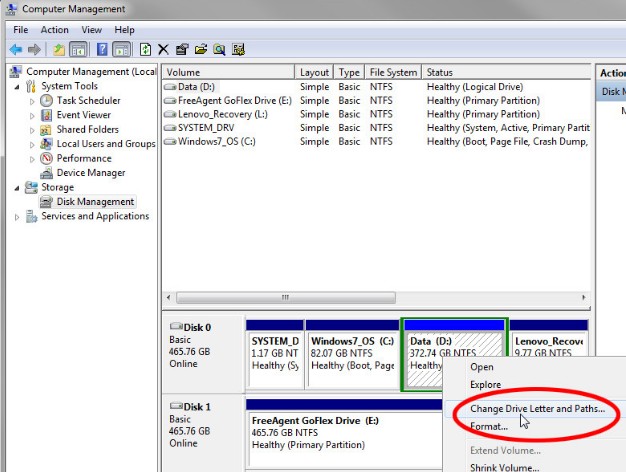
- Klicken Sie auf “Ja “und wenn Sie dazu aufgefordert werden, klicken Sie zur Bestätigung auf die Schaltfläche “OK “.
Anfangen Sie nun Ihr System neu und Sie können nun auf Ihre auf der Schwer Fahrt gespeicherten Dateien zugreifen.
Lösung # 4: Aktualisieren Sie den Schwer Fahrtntreiber
Ein weiterer effektiver Trick, den Sie versuchen können, wenn eine externe Schwer Fahrt 0 Byte Speicherplatz anzeigt oder die Schwer Fahrt 0 Byte anzeigt, ist, den Schwer Fahrtntreiber zu aktualisieren.
Befolgen Sie dazu die folgenden Schritte:
- Tippen Sie mit der rechten Maustaste auf “Dieser PC/Mein Computer “
- Wählen Sie Verwalten >> gehen Sie zum Geräte-Manager.
- Erweitern Sie dann die Schwer Fahrtntreiber, suchen Sie und klicken Sie mit der rechten Maustaste auf die Schwer Fahrt, sagt 0 Byte oder kein Medium >> wählen Sie “Treiber aktualisieren“.
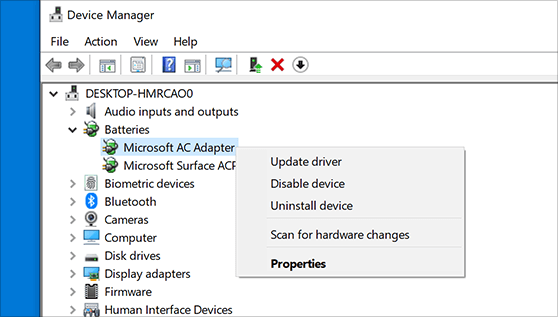
- Tippen Sie auf die Option “Automatisch nach aktualisierter Treibersoftware suchen “und warten Sie, bis der Vorgang abgeschlossen ist.
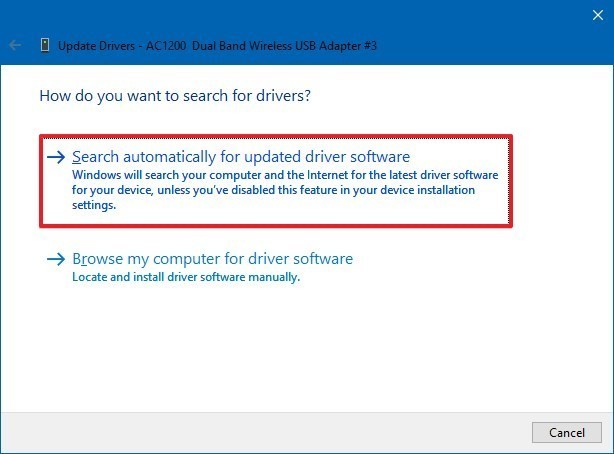
Anfangen Sie Ihr System ggf. neu und prüfen Sie dann, ob das Problem “0 Bytes keine MedienSchwer Fahrt“ behoben ist.
Lösung # 5: Bringen Sie die 0-Byte-Schwer Fahrt zum Reparaturzentrum
Wenn Ihnen keine der oben genannten DIY-Korrekturen dabei geholfen hat, die Schwer Fahrt zu reparieren die 0 Byte anzeigt, bleibt Ihnen als letzte Möglichkeit, Ihre 0-Byte-Schwer Fahrt zum Support- oder Reparaturzentrum des Herstellers zu bringen.
[Von Experten empfohlen]: Genesen Mediendateien von der Schwer Fahrt mit 0 Bytes
Wenn Ihre Schwer Fahrtndaten irgendwie gelöscht werden, sollten Sie es versuchen Schwer Fahrt Daten Wiederherstellung Werkzeug Software zum Wiederherstellen von Mediendateien von der Schwer Fahrt mit 0 Bytes. Es wird Ihnen helfen, Fotos, Videos und Audiodateien zu extrahieren.
Diese Software ruft auch digitale Mediendateien von Pen drive, USB-Flash-Laufwerken, SD-Karten, Speichersticks usw. ab, die 0 Bytes belegten Speicherplatz und 0 Bytes freien Speicherplatz anzeigen. Dieses Werkzeug hilft Ihnen auch dabei:
- Abrufen von Fotos, Videos und Audiodateien von der Schwer Fahrt, die “0 Bytes“ anzeigt Die Unterstützung Wiederherstellung von mehreren Dateiformaten für Bilder (wie jpg/jpeg, png, psd, gif, tif, bmp usw.), Videos (wie mp4, avi, mov, mkv, wmv, DivX usw.) und Audio (wie z als MP3, M4A, AMR, WAV, WMA usw.)
- Neben der Schwer Fahrt stellt die Software auch Mediendateien von USB Blitz Fahrt, Pen drive und Speicherkarten wieder her, die 0 Bytes anzeigen
- 100 % schreibgeschütztes Programm. Sicher, sicher und einfach zu bedienen


* Die kostenlose Version des Programms scannt nur wiederherstellbare Elemente und zeigt eine Vorschau an.
Nachfolgend finden Sie eine Schritt-für-Schritt-Anleitung zum Wiederherstellen von Dateien von der Schwer Fahrt, die 0 Bytes anzeigen Foto Wiederherstellung Werkzeug.
Schritte zu Genesen Mediendateien von der Schwer Fahrt mit 0 Byte.
Schritt 1: Wählen Sie Gewünscht Ort
Wählen Sie zunächst das Laufwerk, den externen Datenträger oder das Volume aus, von dem Sie gelöschte Mediendateien wiederherstellen möchten. Klicken Sie nach der Auswahl auf 'Scannen'.

Schritt 2: Vorschau Erholt Medien Dateien
Als Nächstes können Sie eine Vorschau der wiederherstellbaren Mediendateien anzeigen, nachdem der Scanvorgang abgeschlossen ist.

Schritt 3: Wiederherstellen Medien Dateien
Zuletzt können Sie die wiederherzustellenden Bilder, Audio- und Videodateien auswählen und auf die Option 'Wiederherstellen' klicken, um sie am gewünschten Speicherort zu speichern.

Tipps zum Verhindern von 0 Bytes Schwer Fahrt oder Speichergerätefehler auftreten
- Führen Sie von Zeit zu Zeit den Befehl CMD aus, um interne Fehler zu beheben und fehlerhafte Sektoren zu löschen.
- Halten Sie Ihren Gerätetreiber immer auf dem neuesten Stand.
- Scannen und entfernen Sie Viren von der Schwer Fahrt mit Hilfe eines zuverlässigen Antivirenprogramms.
- Verwenden Sie Schwer Fahrtn, externe Schwer Fahrtn und andere Datenspeichergeräte richtig und sorgfältig.
- Bewahren Sie immer Sicherungskopien Ihrer wichtigen Dateien an zwei Orten auf.
Häufig gestellte Fragen:
Was bedeutet 0 Byte?
0 Bytes bedeuten einfach, dass die Datei beschädigt ist, aber keine geschriebenen Daten enthält. Außerdem ist die Datei nicht lesbar und die Länge einer Datei wird Null. Außerdem können Sie diese 0-Byte-Datei nicht mehr öffnen.
Warum sagt mein Laufwerk 0 Bytes?
Ihre Schwer Fahrt kann aufgrund von Verbindungsproblemen, fehlerhaften BIOS-Einstellungen, fehlerhaftem oder beschädigtem USB-Anschluss, Laufwerk enthält einige fehlerhafte Sektoren, Partition auf einer Schwer Fahrt wird beschädigt usw. 0 Bytes anzeigen.
Wie behebe ich 0 Bytes auf einer Schwer Fahrt?
Um 0 Bytes auf einer Schwer Fahrt zu reparieren, können Sie die folgenden Tricks ausprobieren:
- Verwenden von chkdsk oder Datenträgerverwaltung
- Benennen Sie den Laufwerksbuchstaben um
- Aktualisieren Sie den Schwer Fahrtntreiber
- Wenden Sie sich an das Reparaturzentrum
Fazit
Ich hoffe also, dass Sie mit den oben genannten Lösungen das Problem mit der Schwer Fahrt nanzeige von 0 Byte Speicherplatz beheben und Dateien problemlos von der Schwer Fahrt wiederherstellen können. Aber wenn Sie mich nach meiner Meinung fragen, dann würde ich kein Risiko eingehen und mich sofort bewerben Schwer Fahrt Daten Wiederherstellung Software um zumindest wichtige Bilder, Videos und Audiodateien zuerst von der 0-Byte-Schwer Fahrt zurückzubekommen.

Taposhi is an expert technical writer with 5+ years of experience. Her in-depth knowledge about data recovery and fascination to explore new DIY tools & technologies have helped many. She has a great interest in photography and loves to share photography tips and tricks with others.